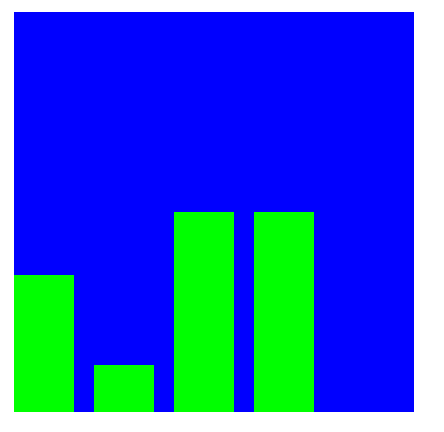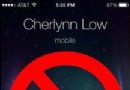MAC自帶字典使用攻略
編輯:關於IOS教程
字典是我們在日常生活中常常會用到的一個小工具,有了字典可以幫我們快速的解決一些不理解的東西。在MAC系統中,也自帶了一款字典應用,現在就和小編一起來看看,這個小應用有什麼實用的小技巧吧。
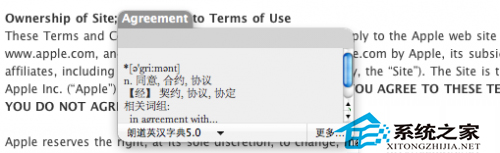
多字典切換
在字典中大家喜歡安裝多款不同類型的字典,但是查詞的時候一個個在導航欄點擊字典名稱進行切換顯得有點麻煩。當然有適合鍵盤黨的小技巧:
Command + 數字鍵 切換導航欄對應的字典順序
0 為起始數字,也就是說 cmd + 0 切換到“全部”字典結果
屏幕取詞
對於電腦上的字典來說大家關心的一個重點便是它的屏幕取詞功能,當然 OS X 自帶的這款字典也能實現這個方便的功能:
鼠標指向要取詞的對象,同時按住 Control + Command + D
取詞後松開三個快捷鍵,則取詞面板會一直顯示在屏幕上直到失去焦點
再試試只松開 D 鍵並移動鼠標到其他對象,你會發現取詞面板會進行即時翻譯
提醒下,這個屏幕取詞功能只適合 cocoa 框架開發的應用程序(如 Safari、iWork、Mail 等)。
Spotlight 翻譯
字典應用也整合進了 Spotlight 功能。在 Spotlight 中輸入你要搜索的詞,翻譯結果會出現在“定義(Defenition)”一行中,鼠標停留還能顯示詳細翻譯。
這就是MAC自帶字典應用的一些小技巧了,用戶們一定很吃驚吧,其實,許多看似簡單的應用,都有著它們獨特的小技巧哦。
相關文章
+- Mac Android Studio快捷鍵整頓
- Mac下獲得AppStore裝置包文件途徑
- React Native搭建iOS開辟情況
- iOS法式開辟之應用PlaceholderImageView完成優雅的圖片加載後果
- Android中getActivity()為null的處理方法
- iOS App開辟中的UIStackView堆疊視圖應用教程
- IOS代碼筆記UIView的placeholder的後果
- iOS的CoreAnimation開辟框架中的Layer層動畫制造解析
- iOS中的表單按鈕選項UIActionSheet經常使用辦法整頓
- IOS CoreAnimation中layer動畫閃耀的處理辦法
- Objective-C的緩存框架EGOCache在iOS App開辟中的應用
- iOS中UIImagePickerController圖片拔取器的用法小結
- iOS中UIActivityIndicatorView的用法及齒輪期待動畫實例
- iOS運用開辟中對UIImage停止截取和縮放的辦法詳解
- iOS運用開辟中使UITextField完成placeholder屬性的辦法